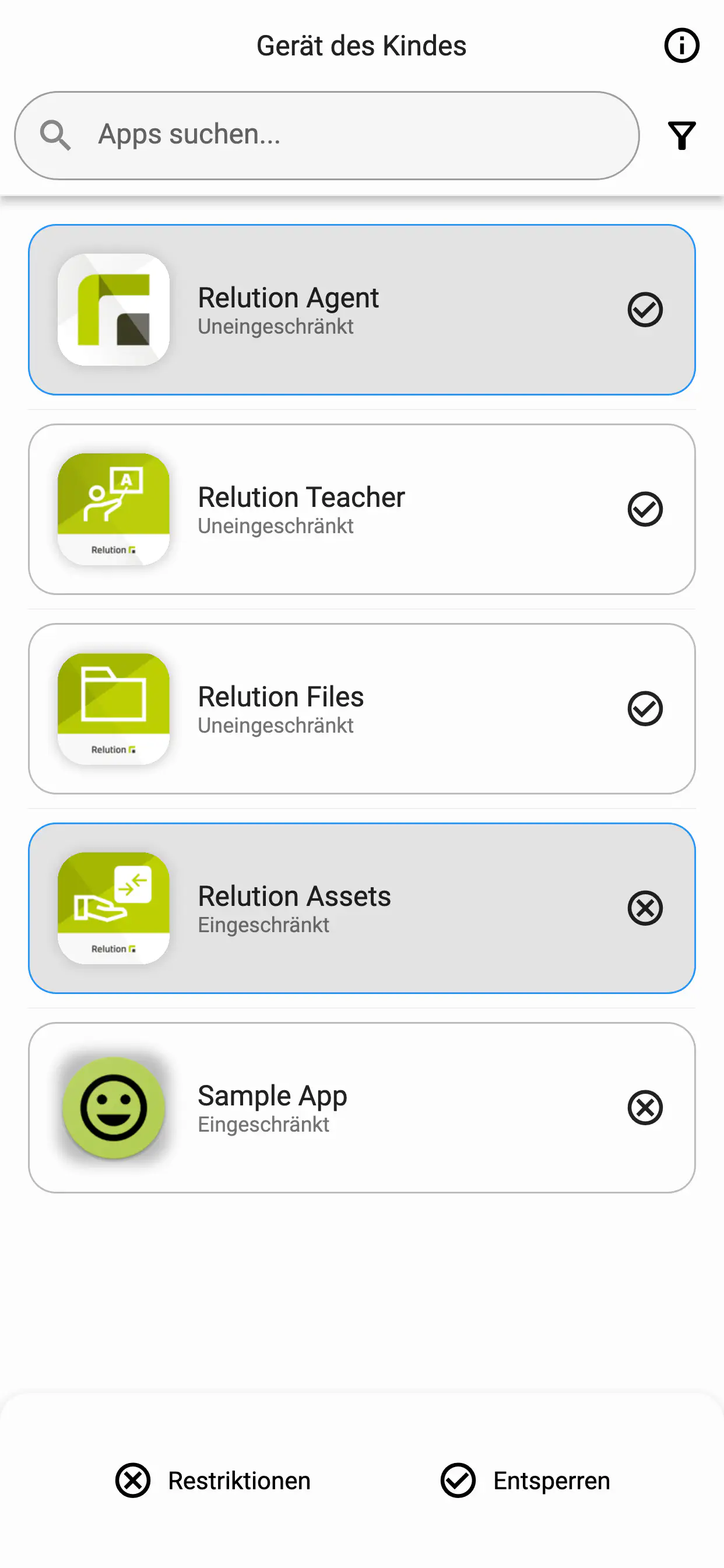Parent
Einleitung
Mit Relution Parent App wird den Eltern ermöglicht, die Geräte ihrer Kinder zu verwalten. Dabei haben die Schulen jederzeit die Kontrolle über die Schülergeräte. Die Schuladministration verfügt über die Flexibilität, den Prozess der Einrichtung der Relution Parent App selbst zu gestalten sowie zu jedem Zeitpunkt die Verbindung zwischen der Relution Parent App und des Schülergerätes zu unterbinden.
Eltern können mittels Relution Parent aktiv die Verwendung installierter Apps auf dem Gerät ihres Kindes unterbinden und wieder freigeben.
Einrichtung
Die Relution Parent App funktioniert mit Relution Server ab der Version 5.23.0. Damit das Endgerät des Schülers mit der Relution Parent App verbunden werden kann, muss auf dem Gerät des Kindes mindestens die Relution Agent Version 5.15.0 installiert sein. Darüber hinaus benötigt der Benutzer des Schülers die Berechtigung, um die Kopplung zu ermöglichen. Sie können diese Berechtigung entweder einer bestehenden Rolle hinzufügen oder eine neue Rolle erstellen, welche diese Berechtigung besitzt.
Die benötigte Berechtigung finden Sie in der Liste unter Relution Parent App -> Kopplung erlauben -> Erstellen.
Verknüpfung der Schülergeräte mit der Parent App
Damit nicht jeder mit der Relution Parent App Schülergeräte einschränken kann, muss der Administrator jede Kopplung freigeben. Durch einen bereitgestellten Freitextfeld, welcher dem Elternteil bei der Kopplung zum Ausfüllen bereitsteht, kann ein passender Prozess für die Kopplung etabliert werden.
Schülergerät
Um Relution Parent mit dem Schülergerät zu verbinden, muss auf dem Gerät des Kindes in der Relution Agent App unter Geräteinformation die Sektion Parent App geöffnet werden. Hier wird vom Kind ein QR-Code generiert, welcher von der Relution Parent App für die Kopplung benutzt wird.
Wird die Parent App Sektion unter Geräte Information nicht angezeigt, ist die Version des Relution Agents unter 5.15.0 oder dem Administrator des Schülergerätes fehlt die benötigte Berechtigung. Siehe Einrichtung.
Es können für ein Gerät maximal 5 Kopplungen existieren. Falls Sie dennoch eine Kopplung durchführen wollen, muss der Administrator mindestens eine Kopplung zu dem Gerät entfernen.
Eltern
Die Eltern können sich aus dem App Store ihres Gerätes (Android oder iOS) die Relution Parent App herunterladen. Nachdem sie der Datenschutzbestimmung zugestimmt haben, steht die App zur Verwendung bereit. Die Eltern können entweder über den im Relution Parent App bereit gestellten QR-Code Scanner den vom Kind generierten QR-Code einscannen, um den Kopplungsprozess zu beginnen oder einen beliebigen QR-Code Scanner, wie beispielsweise die Kamera App, verwenden.
Wurde ein gültiger QR-Code von den Eltern eingescannt, muss dem Gerät des Kindes einen Namen zugewiesen sowie eine gültige E-Mail Adresse angeben werden. Diese E-Mail muss später von den Eltern bestätigt werden. Danach lässt sich ein optionaler Freitext ausfüllen, um gegebenenfalls notwendige Informationen bereitzustellen.
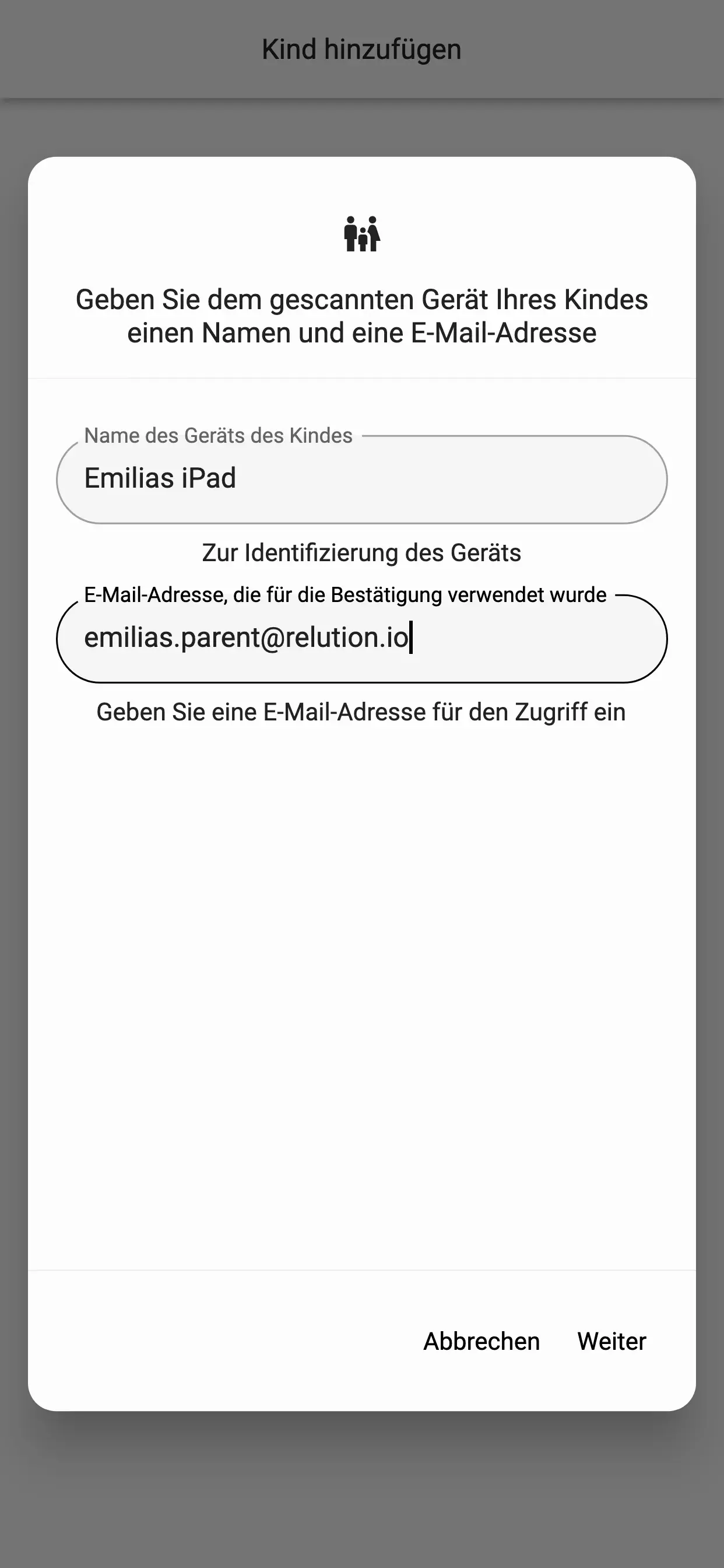
Wird der gescannte QR-Code erkannt, aber beim Absenden der Anfrage taucht ein Fehler auf, kann es daran liegen, das der QR-Code abgelaufen ist oder schon benutzt wurde. Aktualisieren Sie bitte die Parent App Sektion im Relution Agent des Kindes.
Administration
Alle in der Relution Parent App erstellten Anfragen werden unter Einstellungen -> Geräteverwaltung -> Parent App Links angezeigt. Sobald die von den Eltern frei eingegebene E-Mail Adresse für die Parent App Kopplung bestätigt wurde, kann der Administrator die Kopplung freigeben oder ablehnen. Zur jeder Zeit lässt sich hier auch eine Kopplung entfernen.
Folgende Zustände der Kopplung ist möglich:
Offen: QR-Code wurde vom Schülergerät generiert, aber noch nicht von den Eltern gescannt.Eingeladen: Eltern haben den QR-Code gescannt und eine Anfrage abgeschickt. Die E-Mail Adresse wurde aber noch nicht bestätigt.E-Mail bestätigt: Die Eltern haben die E-Mail Adresse bestätigt.Verbunden: Die Kopplung wurde vom Administrator freigeben.Abgelaufen: Der QR-Code ist abgelaufen.Vom Elternteil gelöscht: Die Kopplung wurde von den Eltern gelöscht.
Parent App Anwendung
Nachdem die Kopplung von den Eltern initiiert wurde, ist der aktuelle Stand der Anfrage in der Übersicht in Relution Parent Startseite ersichtlich. Die Startseite zeigt alle verknüpften Geräte der Kinder an. Unter dem Gerätenamen, welche die Eltern selbst vergeben haben, können sie den aktuellen Stand der Anfrage sehen. Sobald die Kopplung vom Administrator der Schule freigegeben wurde, können die Eltern das Gerät verwalten. Dabei wird auf der Startseite die Verknüpfung aktiv und kann von den Eltern geöffnet werden. Den Eltern wird dadurch auf die Übersicht aller installierten Apps, die vom Relution erkannt worden sind, angezeigt.
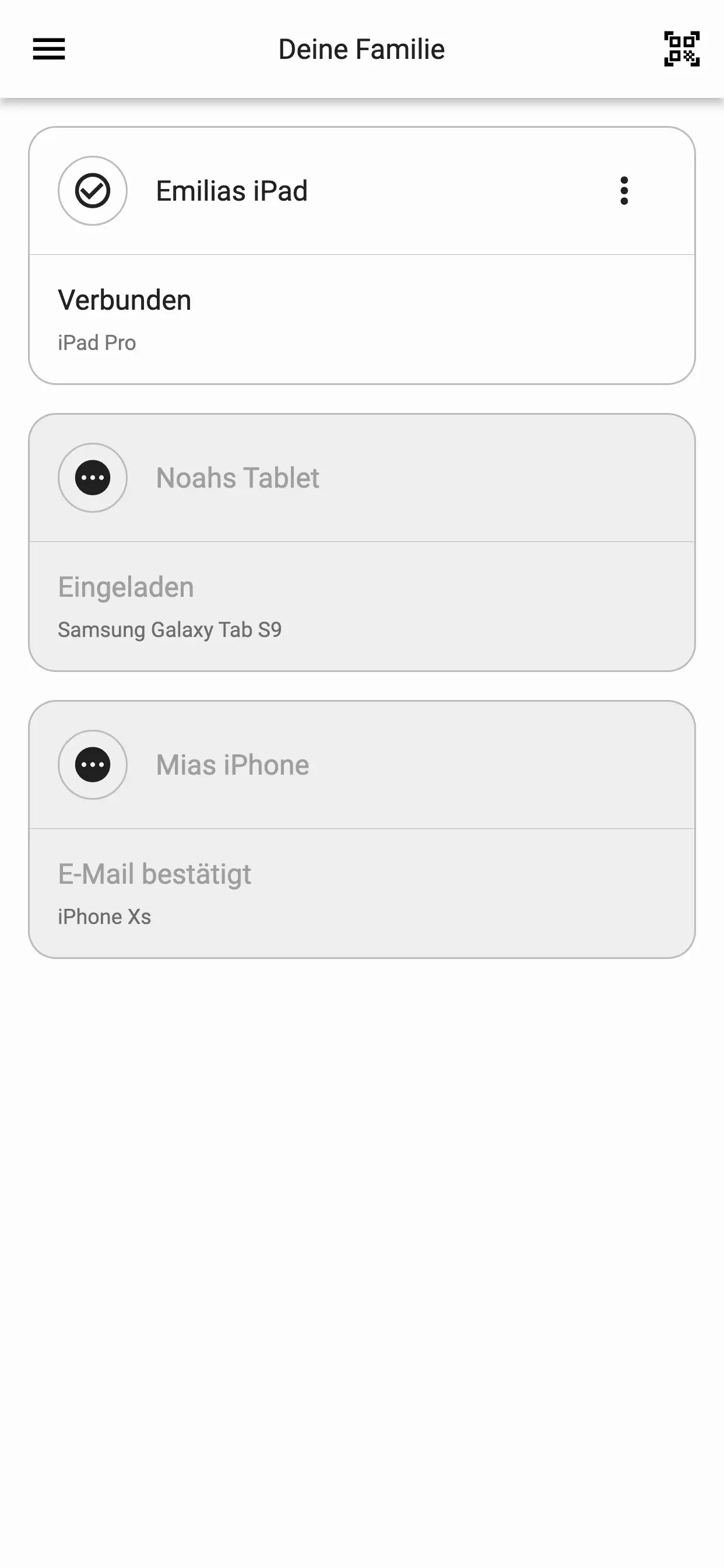
Wollen die Eltern installierte Apps auf dem Geräten verwalten, müssen sie diese zunächst auswählen. Abhängig vom aktuellen Zustand können die Eltern die Apps dann entweder blockieren oder freigeben. Durch das Bestätigen der Anfrage wird auf dem Gerät des Kindes eine Restriktion aufgespielt. Falls sich der gewünschte Zustand der Eltern mit den Restriktionen eines Unterrichts der Schule überschneidet, gewinnt immer der Unterricht.